Clean Browser Adware
![]() Geschreven door Tomas Meskauskas op (bijgewerkt)
Geschreven door Tomas Meskauskas op (bijgewerkt)
Clean Browser verwijderingsinstructies
Wat is Clean Browser?
Ontwikkeld door Intriguing Apps is Clean Browser een mogelijk ongewenst programma (PUP) dat claimt gebruikers te beschermen tijdens het surfen door malware en spyware besmettingen te voorkomen. Hoewel deze functionaliteit legitiem en nuttig kan lijken zou je je ervan bewust moeten zijn dat Clean Browser te boek staat als adware omdat het werd ontwikkeld zodat het een misleidende softtware marketing methode zou gebruiken genaamd 'bundling' (de stiekeme installatie van bijkomende applicaties samen met de gekozen software), om zich op internet browsers te kunnen installeren zonder toestemming van de gebruikers. Volgend op een succesvolle infiltratie van Internet Explorer, Mozilla Firefox en Google Chrome genereert Clean Browser verscheidene intrusieve online advertenties waaronder coupons, banners, pop-up, gerichte video's, interstitiële advertenties en aanbiedingen om andere mogelijk ongewenste programma's te downloaden die ook mogen beschouwd worden als adware. Er is een grote kans dat het klikken op deze advertenties risicovolle besmettingen met adware of malware zal veroorzaken.
Verder monitort Clean Browser continu gebruikers terwijl ze op internet surfen door het registreren van informatie zoals zoektermen ingegeven in zoekmachines (Google, Bing, enz.), de URL's van bezochte websites, bekeken pagina's, Internet Protocol (IP) adressen, geo-locaties, unieke identificatie nummers en andere gelijkaardige details die waarschijnlijk persoonlijk identificeerbaar zijn. Clean Browser is gelijkaardig aan andere frauduleuze browser extensies die bundelen gebruiken als installatiemethode. Voorbeelden zijn: Search Defense, Browser Armor en Browsing Protection. Geen van deze bieden echte bijkomende functionaliteit voor de gebruiker - hun doel is eigenlijk gewoon inkomsten genereren voor de maker door het tonen van intrusieve online advertenties. Dit gedrag kan ernstige schendingen van de privacy of identiteitsdiefstal veroorzaken en daarom is het aan te bevelen (ten sterkste zelfs) om de Clean Browser adware van je internet browsers te verwijderen.
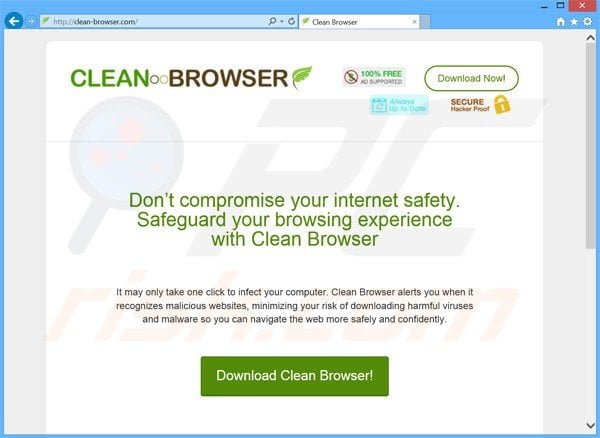
Clean Browser wordt verspreid via valse downloads (Java updates, browser updates enz.) en andere mogelijk ongewenste programma's zoals Safe Browse, Browser Guardian, Solid Savings, en voordeelaanbiedingen en kortingsbonnen gerelateerde adware. Clean Browser wordt ook verspreid via kleine programma's genaamd 'download managers' op freeware download websites waaronder download.com, softonic.com en soft32.com Download managers worden gebruikt als geldmachine voor de gratis diensten die deze websites aanbieden omdat ze de installatie voorstellen van gepromote (en volgens Intriguing Apps '100% legitieme') browser plug-ins samen met de gekozen gratis software. Hierdoor leidt het roekeloos downloaden en installeren van freeware vaak tot besmettingen met adware of malware. Dit kan voorkomen worden door goed op te letten bij het downloaden van gratis software en door op 'Afwijzen' te klikken wanneer de installatie van bijkomende programma's wordt aangeboden. Als je gedownloade software gaat installeren selecteer dan altijd de 'Aangepaste' of 'Geavanceerde' installatie-opties - dit zal alle verborgen applicaties die mee opgelijst staan voor installatie aan het licht brengen en je zal de kans hebbe de installatie hiervan te weigeren. Als je de Clean Browser adware reeds geïnstalleerd hebt en je nu intrusieve online advertenties ziet tijdens het surfen op internet, volg dan deze verwijderingsgids en elimineer dit mogelijk ongewenste programma uit je internet browsers.
Misleidende gratis software installers gebruikt voor de verspreiding van de Clean Browser adware:
Onmiddellijke automatische malwareverwijdering:
Handmatig de dreiging verwijderen, kan een langdurig en ingewikkeld proces zijn dat geavanceerde computer vaardigheden vereist. Combo Cleaner is een professionele automatische malware verwijderaar die wordt aanbevolen om malware te verwijderen. Download het door op de onderstaande knop te klikken:
▼ DOWNLOAD Combo Cleaner
De gratis scanner controleert of uw computer geïnfecteerd is. Om het volledige product te kunnen gebruiken moet u een licentie van Combo Cleaner kopen. Beperkte proefperiode van 7 dagen beschikbaar. Combo Cleaner is eigendom van en wordt beheerd door Rcs Lt, het moederbedrijf van PCRisk. Lees meer. Door het downloaden van software op deze website verklaar je je akkoord met ons privacybeleid en onze algemene voorwaarden.
Snelmenu:
- Wat is Clean Browser?
- STAP 1. Verwijder de mogelijk ongewenste applicaties via het Controle Paneel.
- STAP 2. Verwijder de Clean Browser advertenties uit Internet Explorer.
- STAP 3. Verwijder de Clean Browser advertenties uit Google Chrome.
- STAP 4. Verwijder Ads by Clean Browser uit Mozilla Firefox.
- STAP 5. Verwijder de Clean Browser extensie uit Safari.
- STAP 6. Verwijder frauduleuze extensies uit Microsoft Edge.
Clean Browser adware verwijdering:
Windows 10 gebruikers:

Klik rechts in de linkerbenedenhoek, in het Snelle Toegang-menu selecteer Controle Paneel. In het geopende schem kies je Programma's en Toepassingen.
Windows 7 gebruikers:

Klik Start ("het Windows Logo" in de linkerbenedenhoek van je desktop), kies Controle Paneel. Zoek naar Programma's en toepassingen.
macOS (OSX) gebruikers:

Klik op Finder, in het geopende scherm selecteer je Applicaties. Sleep de app van de Applicaties folder naar de Prullenbak (die zich in je Dock bevindt), klik dan rechts op het Prullenbak-icoon en selecteer Prullenbak Leegmaken.
In het programma's verwijderen-scherm zoek je naar "Clean Browser" (of andere recent geïnstalleerde verdachte applicaties, op het moment van onderzoek werdend de Clean Browser advertenties ook door andere adware veroorzaakt) selecteer deze verwijzing(en) en klik op "Deïnstalleren" of "Verwijderen".
Na het verwijderen van dit mogelijk ongewenste programma (oorzaak van de Clean Browser advertenties) scan je best je computer op enige overgebleven onderdelen of mogelijke besmettingen met malware. Om je computer te scannen gebruik je best aanbevolen malware verwijderingssoftware.
Verwijder de Clean Browser adware uit je internet browsers:
Video die toont hoe mogelijk ongewenste browser add-ons te verwijderen:
 Verwijder kwaadaardige add-ons uit Internet Explorer:
Verwijder kwaadaardige add-ons uit Internet Explorer:
Klik op het "tandwiel" icoon ![]() (in de rechterbovenhoek van Internet Explorer), selecteer "Beheer Add-ons." Zoek naar "Clean Browser BHO", selecteer deze verwijzing en klik op "Verwijderen". Merk op dat de Clean Browser advertenties ook door andere adware kunnen veroorzaakt worden. Verwijder daarom uit het 'Add-Ons'-scherm alle verdachte en recent geïnstalleerde add-ons.
(in de rechterbovenhoek van Internet Explorer), selecteer "Beheer Add-ons." Zoek naar "Clean Browser BHO", selecteer deze verwijzing en klik op "Verwijderen". Merk op dat de Clean Browser advertenties ook door andere adware kunnen veroorzaakt worden. Verwijder daarom uit het 'Add-Ons'-scherm alle verdachte en recent geïnstalleerde add-ons.

Optionele methode:
Als je problemen blijft hebben met het verwijderen van advertenties door clean browser dan kan je je Internet Explorer instellingen terug op standaard zetten.
Windows XP gebruikers: Klik op Start, klik Uitvoeren, in het geopende scherm typ inetcpl.cpl. In het geopende scherm klik je op de Geavanceerd tab en dan klik je op Herstellen.

Windows Vista en Windows 7 gebruikers: Klik op het Windows logo, in de start-zoekbox typ inetcpl.cpl en klik op enter. In het geopende scherm klik je op de Geavanceerd tab en dan klik je op Herstellen.

Windows 8 gebruikers: Open Internet Explorer en klik op het "tandwiel" icoon. Selecteer Internet Opties. In het geopende scherm selecteer je de Geavanceerd-tab en klik je op de Herstellen-knop.

In het geopende scherm selecteer je de Geavanceerd-tab

Klik op de Herstellen-knop.

Bevestig dat je de Internet Explorer instellingen naar Standaard wil herstellen - Klik op de Herstellen-knop.

 Verwijder kwaadaardige extensies uit Google Chrome:
Verwijder kwaadaardige extensies uit Google Chrome:
Klik op het Chrome menu icoon ![]() (rechterbovenhoek van Google Chrome), selecteer "Instellingen" en klik op "Extensies". Zoek: 'Clean Browser', selecteer deze verwijzing en klik op een prullenbak-icoon. Merk op dat de Clean Browser-advertenties vaak veroorzaakt worden door andere adware. In het Extensies beheren-scherm verwijder je daarom alle verdachte en recent geïnstalleerde extensies.
(rechterbovenhoek van Google Chrome), selecteer "Instellingen" en klik op "Extensies". Zoek: 'Clean Browser', selecteer deze verwijzing en klik op een prullenbak-icoon. Merk op dat de Clean Browser-advertenties vaak veroorzaakt worden door andere adware. In het Extensies beheren-scherm verwijder je daarom alle verdachte en recent geïnstalleerde extensies.
Optionele methode:
Als je problemen hebt met het verwijderen van advertenties door clean browser, reset dan de instellingen van je Google Chrome browser. Klik op het Chrome menu icoon ![]() (in de rechterbovenhoek van Google Chrome) en selecteer Instellingen. Scroll naar onder. Klik op de link Geavanceerd....
(in de rechterbovenhoek van Google Chrome) en selecteer Instellingen. Scroll naar onder. Klik op de link Geavanceerd....

Nadat je helemaal naar benden hebt gescrolld klik je op Resetten (Instellingen terugzetten naar de oorspronkelijke standaardwaarden)-knop.

In het geopende scherm, bevestig dat je de Google Chrome instellingen wilt resetten door op de 'resetten'-knop te klikken.

 Verwijder kwaadaardige plugins uit Mozilla Firefox:
Verwijder kwaadaardige plugins uit Mozilla Firefox:
Klik op het Firefox menu![]() (in de rechterbovenhoek van het hoofdscherm), selecteer "Add-ons." Klik op "Extensies" en in het geopende scherm verwijder je "Clean Browser". Merk op dat de Clean Browser advertentizes vaak veroorzaakt worden door andere adware. in het "Add-ons Beheren" scherm verwijder je daarom alle verdachte browser add-ons.
(in de rechterbovenhoek van het hoofdscherm), selecteer "Add-ons." Klik op "Extensies" en in het geopende scherm verwijder je "Clean Browser". Merk op dat de Clean Browser advertentizes vaak veroorzaakt worden door andere adware. in het "Add-ons Beheren" scherm verwijder je daarom alle verdachte browser add-ons.

Optionele methode:
Computergebruikers die problemen blijven hebben met het verwijderen van advertenties door clean browser kunnen de Mozilla Firefox instellingen naar standaard herstellen.
Open Mozilla Firefox, in de rechterbovenhoek van het hoofdvenster klik je op het Firefox menu ![]() , in het geopende keuzemenu kies je het Open Help Menu-icoon
, in het geopende keuzemenu kies je het Open Help Menu-icoon ![]()

Klik dan op Probleemoplossing-informatie.

In het geopende scherm klik je op de Firefox Herstellen knop.

In het geopende scherm bevestig je dat je de Mozilla Firefox instellingen naar Standaard wil herstellen door op de Herstellen-knop te klikken.

 Verwijder kwaadaardige extensies uit Safari:
Verwijder kwaadaardige extensies uit Safari:

Verzeker je ervan dat je Safari browser actief is, klik op het Safari menu en selecteer Voorkeuren….

In het geopende venster klik je op Extensies, zoek naar recent geïnstalleerde verdachte extensies, selecteer deze en klik op Verwijderen.
Optionele methode:
Verzeker je ervan dat je Safari browser actief is en klik op het Safari-menu. In het keuzemenu selecteer je Geschiedenis en Website Data verwijderen…

In het geopende scherm seleceer je alle geschiedenis en klik je op de Geschiedenis Verwijderen-knop.

 Kwaadaardige extensies verwijderen uit Microsoft Edge:
Kwaadaardige extensies verwijderen uit Microsoft Edge:

Klik op het menu-icoon in Edge ![]() (in de rechterbovenhoek van Microsoft Edge), kiest u "Extensies". Zoek recent geïnstalleerde en verdachte browser add-ons en klik op "Verwijderen" (onder hun naam).
(in de rechterbovenhoek van Microsoft Edge), kiest u "Extensies". Zoek recent geïnstalleerde en verdachte browser add-ons en klik op "Verwijderen" (onder hun naam).

Optionele methode:
Als u problemen blijft ondervinden met het verwijderen van de advertenties door clean browser, herstel dan de instellingen van uw Microsoft Edge browser. Klik op het Edge menu-icoon ![]() (in de rechterbovenhoek van Microsoft Edge) en selecteer Instellingen.
(in de rechterbovenhoek van Microsoft Edge) en selecteer Instellingen.

In het geopende menu kiest u Opnieuw instellen.

Kies Instellingen naar hun standaardwaarden herstellen. In het geopende scherm bevestigt u dat u de instellingen van Microsoft Edge wilt herstellen door op de knop Opnieuw instellen te klikken.

- Als dat niet helpt, volg dan deze alternatieve instructies om de Microsoft Edge browser te herstellen.
Samenvatting:
 De meeste adware of mogelijk ongewenste applicaties infiltreren internetbrowsers van gebruikers via gratis software downloads. Merk op dat de veiligste bron voor het downloaden van gratis software de website van de ontwikkelaar is. Om de installatie van adware te vermijden wees je best erg oplettend met het downloaden of installeren van gratis software.Bij het installeren van het reeds gedownloaden gratis programma kies je best de aangepast of geavanceerde installatie-opties - deze stap zal zlle mogelijk ongewenste applicaties aan het licht brengen die werden geïnstalleerd samen met het gekozen gratis programma.
De meeste adware of mogelijk ongewenste applicaties infiltreren internetbrowsers van gebruikers via gratis software downloads. Merk op dat de veiligste bron voor het downloaden van gratis software de website van de ontwikkelaar is. Om de installatie van adware te vermijden wees je best erg oplettend met het downloaden of installeren van gratis software.Bij het installeren van het reeds gedownloaden gratis programma kies je best de aangepast of geavanceerde installatie-opties - deze stap zal zlle mogelijk ongewenste applicaties aan het licht brengen die werden geïnstalleerd samen met het gekozen gratis programma.
Hulp bij de verwijdering:
Als je problemen ervaart bij pogingen om advertenties door clean browser van je computer te verwijderen, vraag dan om hulp in ons malware verwijderingsforum.
Post een commentaar:
Als je bijkomende informatie hebt over advertenties door clean browser of z'n verwijdering, gelieve je kennis dan te delen in de onderstaande commentaren.
Bron: https://www.pcrisk.com/removal-guides/8090-clean-browser-adware








▼ Toon discussie